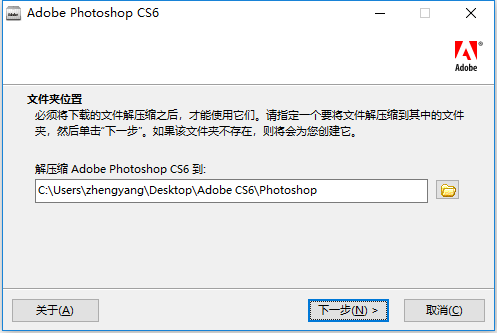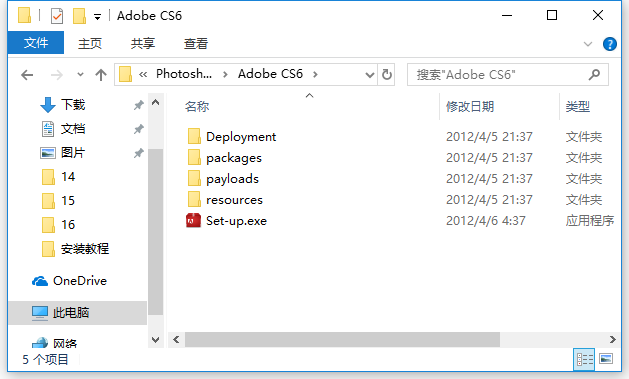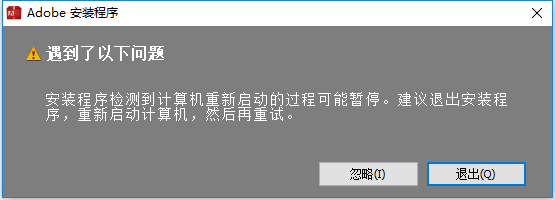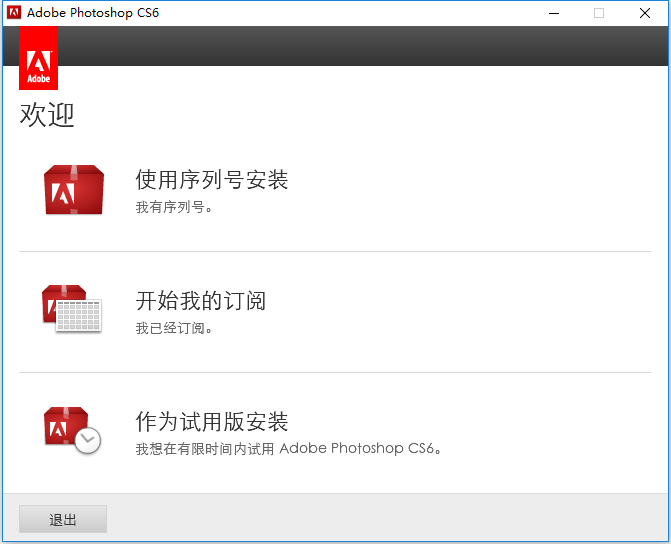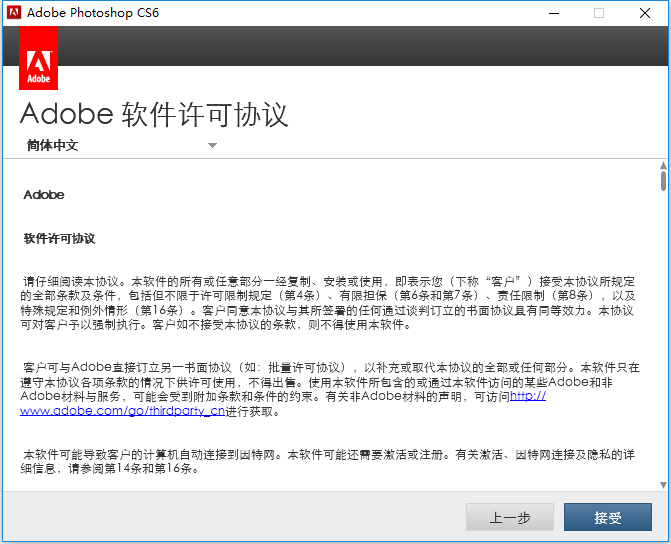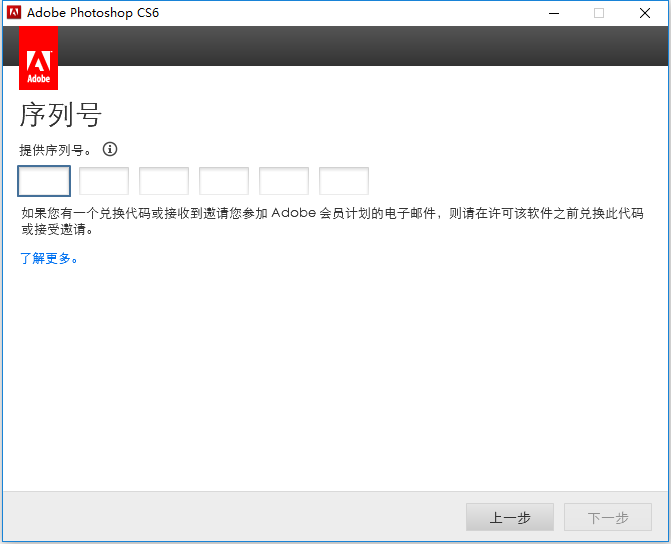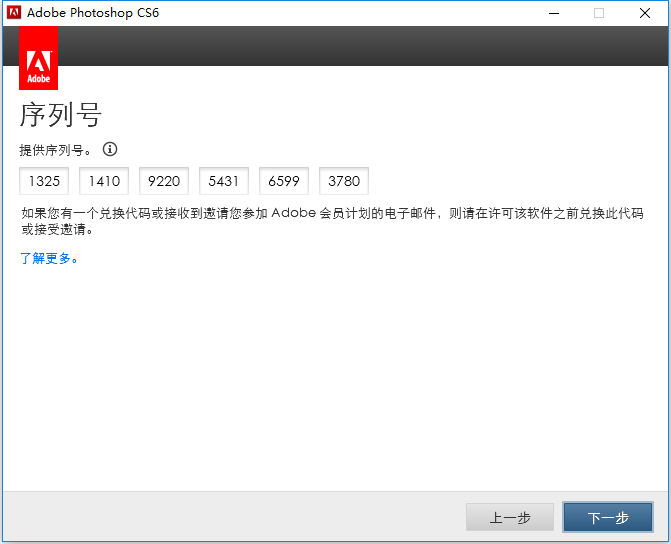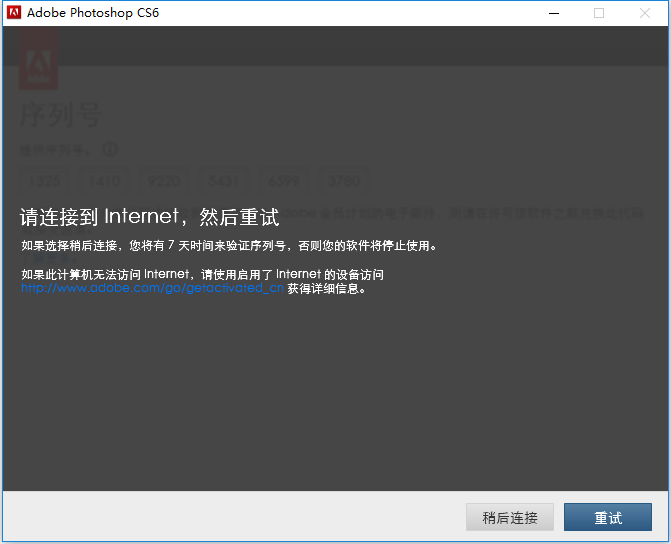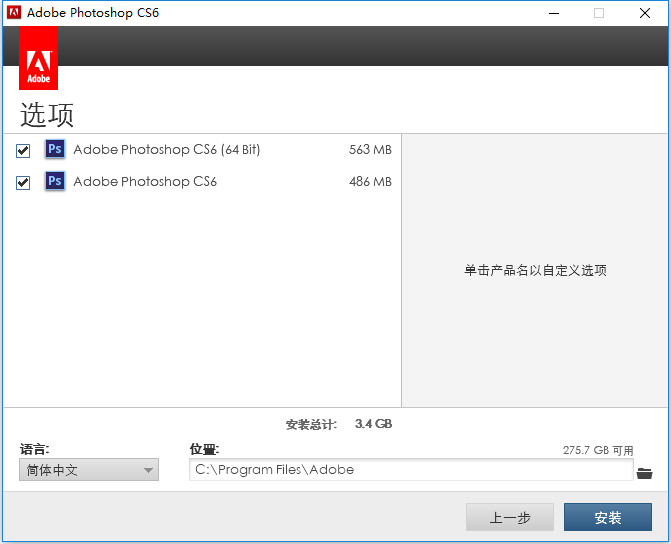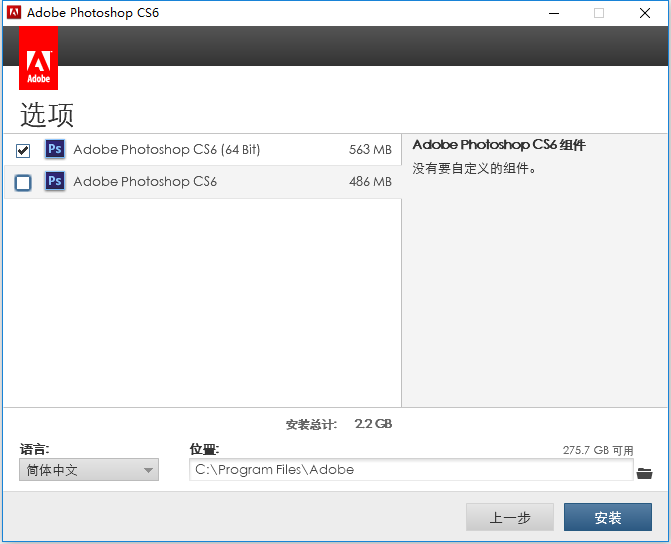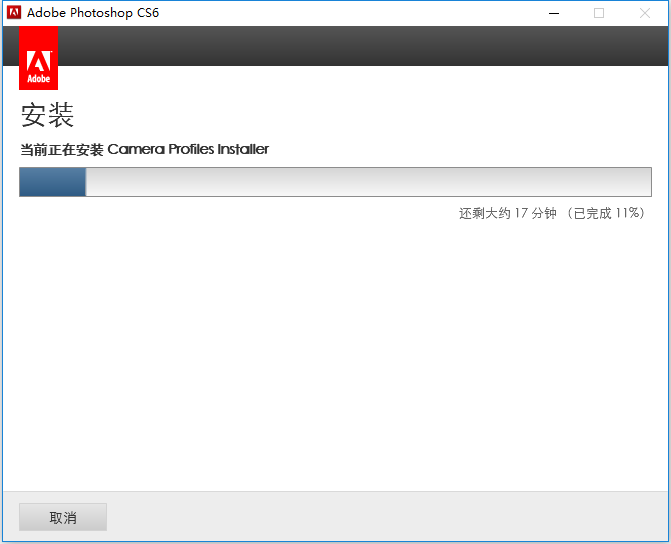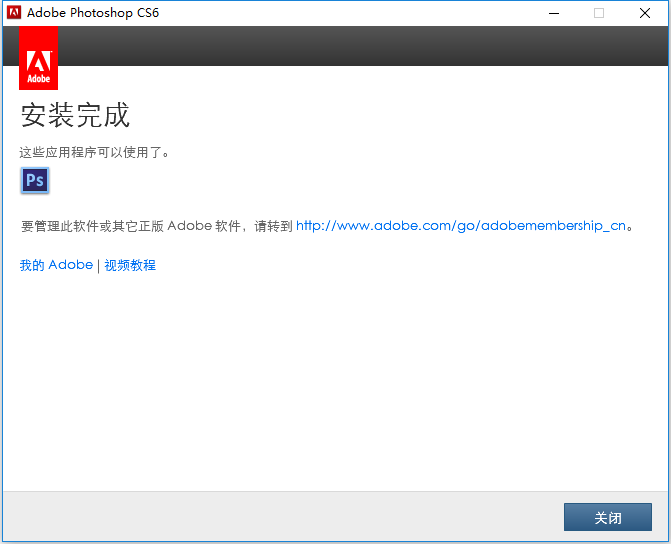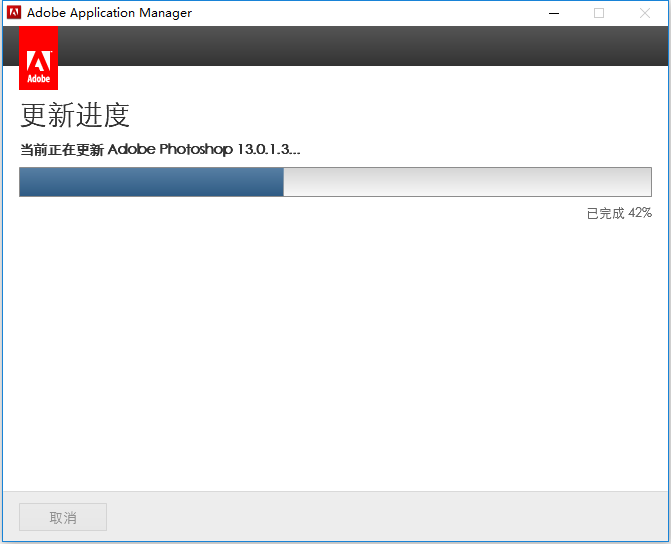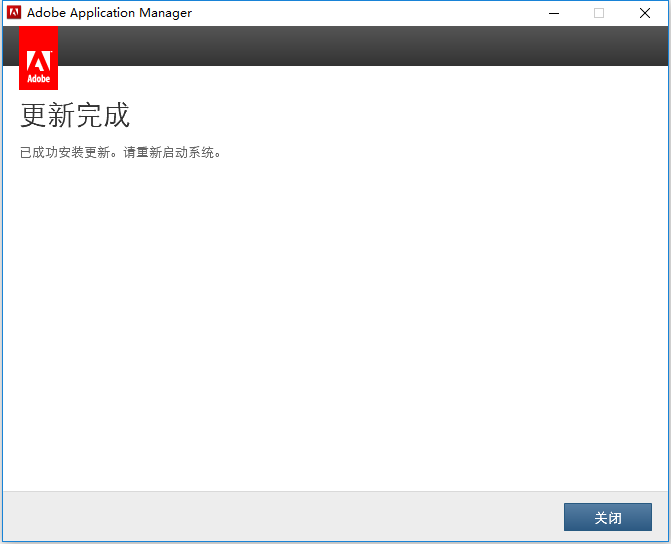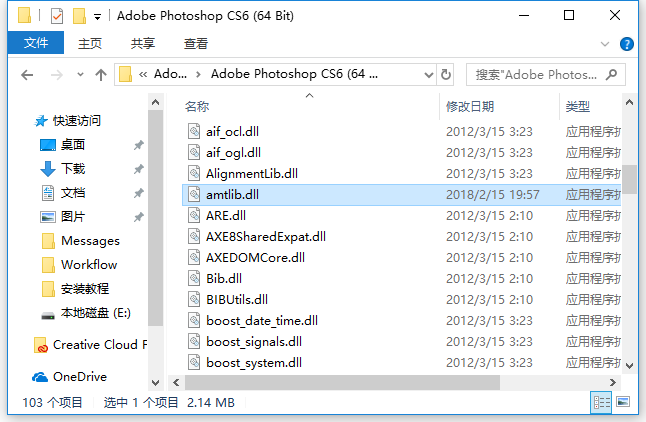前言
Adobe Photoshop CS6号称是Adobe公司历史上最大规模的一次产品升级,具备最先进的图像处理技术、全新的创意选项和极快的性能,集图像扫描、编辑修改、图像制作、广告创意,图像输入与输出于一体的图形图像处理软件,深受广大平面设计人员和电脑美术爱好者的喜爱。
第一节 软件支持语言
Adobe Photoshop CS6支持以下语言:
简体中文、繁体中文、朝鲜语、日本语、俄罗斯语、波兰语、挪威语、荷兰语、意大利语、匈牙利语、捷克语、乌克兰语、土耳其语、瑞典语、芬兰语、葡萄牙(巴西)语、丹麦语、德语、西班牙语、法语(除了简繁以外,其他语言需要单独购买)
第二节 软件安装教程
1、打开Install文件夹,双击运行Photoshop_13_LS3.exe程序,如下图所示:
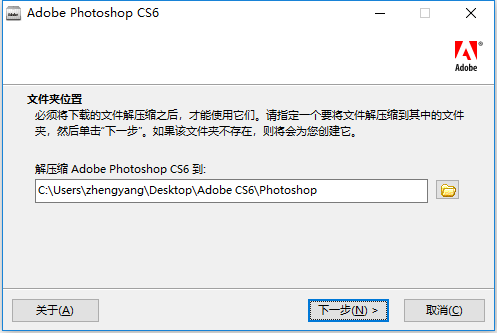
2、根据上图提示,知识兔点击“
下一步”进行解压缩,如下图所示:

3、从上图中知识兔看到,Adobe Photoshop CS6软件正在解压缩,解压完成之后,会在桌面上生成Adobe CS6文件夹。知识兔现在到桌面上找到并打开它,如下图所示:
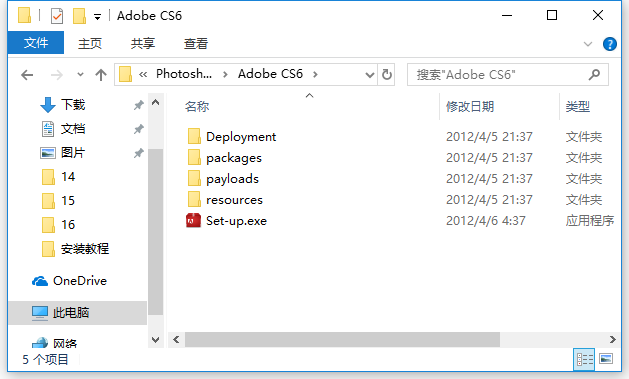
4、根据上图提示,知识兔双击“
Set-up.exe”文件,如下图所示:
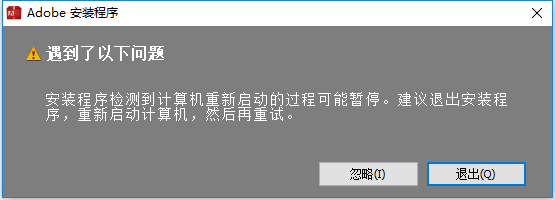
5、根据上图提示,知识兔点击“
忽略”,如下图所示:

6、从上图看到,Adobe Photoshop CS6软件正在进行初始化安装,知识兔需要耐心等待一下,如下图所示:
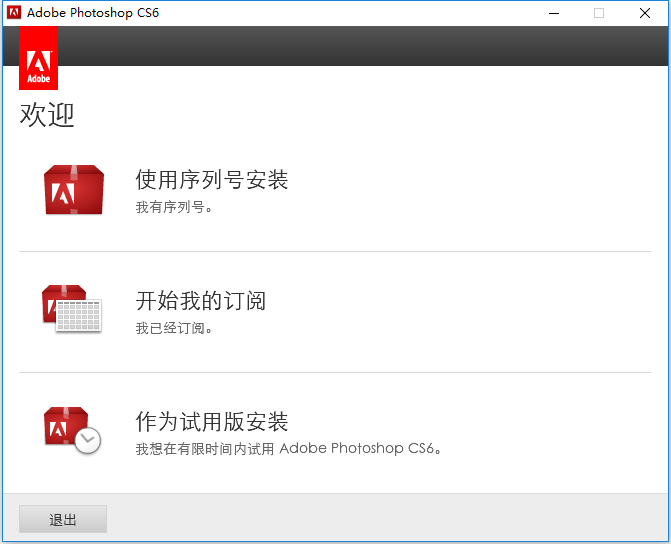
7、根据上图提示,知识兔点击“
使用序列号安装”选项,如下图所示:
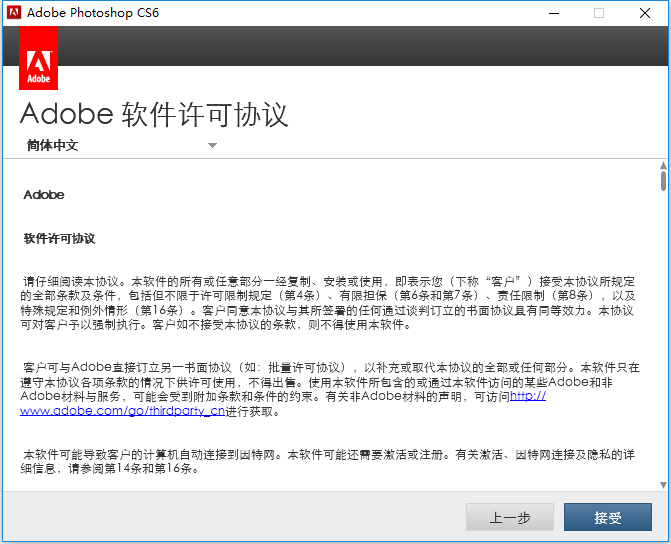
8、根据上图提示,知识兔点击“
接受”,如下图所示:
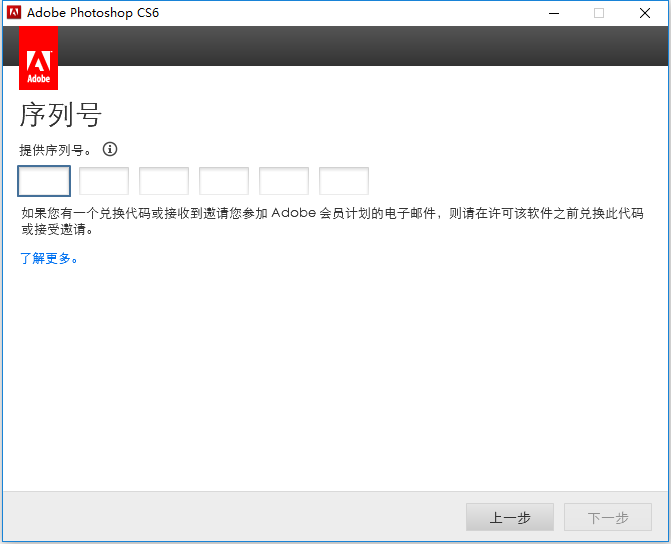
9、从上图中知识兔看到,Adobe Photoshop CS6软件继续安装需要输入产品序列号。知识兔现在打开Crack文件夹,找到disable_activation.cmd文件并选择右键“
以管理员身份运行”,完成安装。
10、知识兔现在输入Adobe Photoshop CS6软件序列号:
1325-1410-9220-5431-6599-3780,如下图所示:
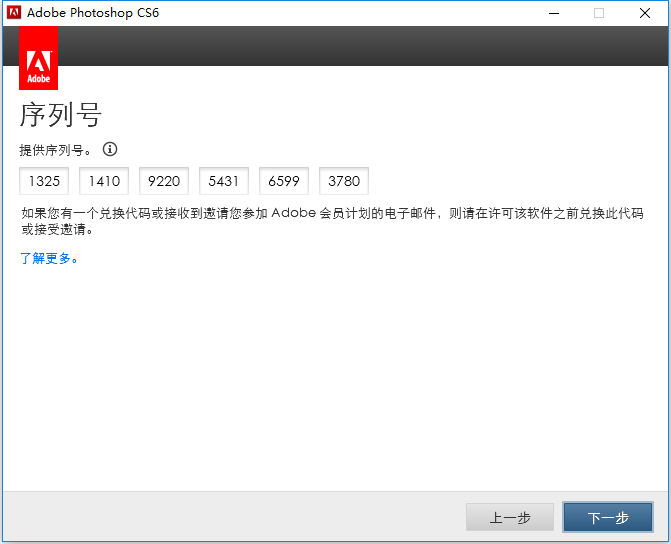
11、根据上图提示,知识兔点击“
下一步”,如下图所示:
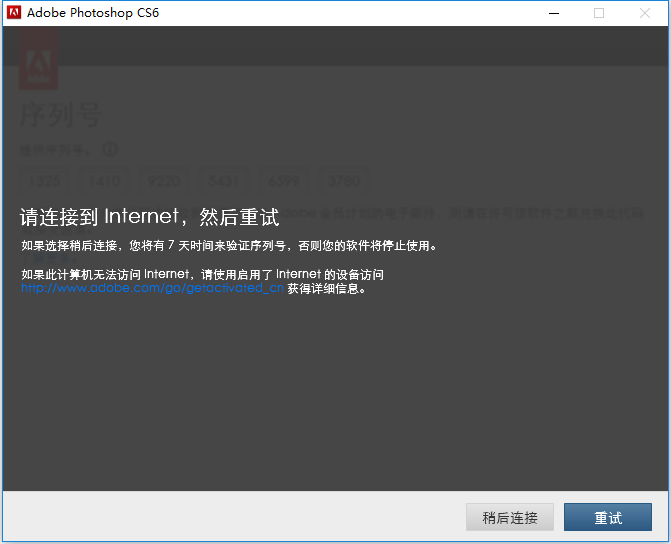
12、根据上图提示,知识兔点击“
稍后连接”选项,如下图所示:
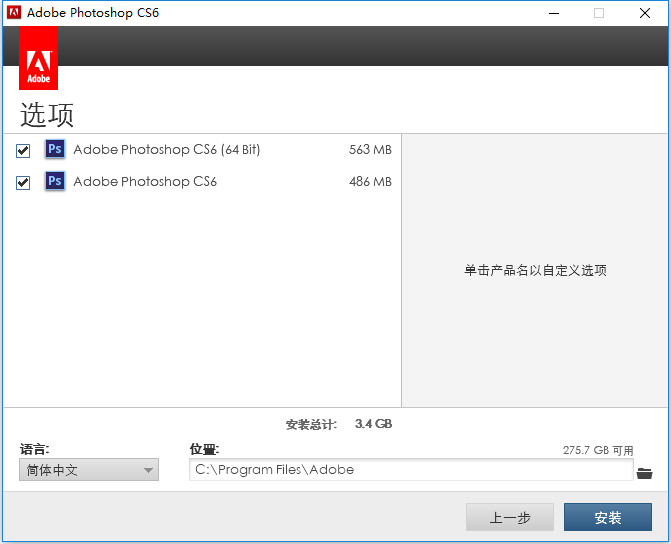
13、根据上图提示,知识兔对应系统版本选择32位或者64位Adobe Photoshop CS6版本,选择完成如下图所示:
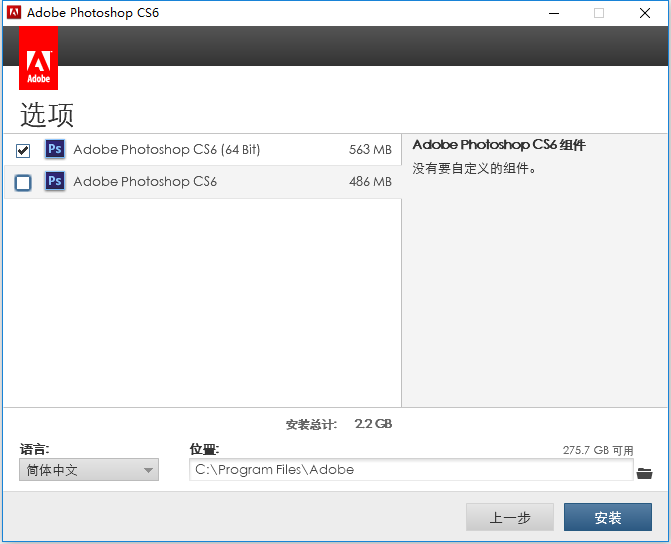
14、根据上图提示,知识兔选择语言为“
简体中文”,然后点击“
安装”,如下图所示:
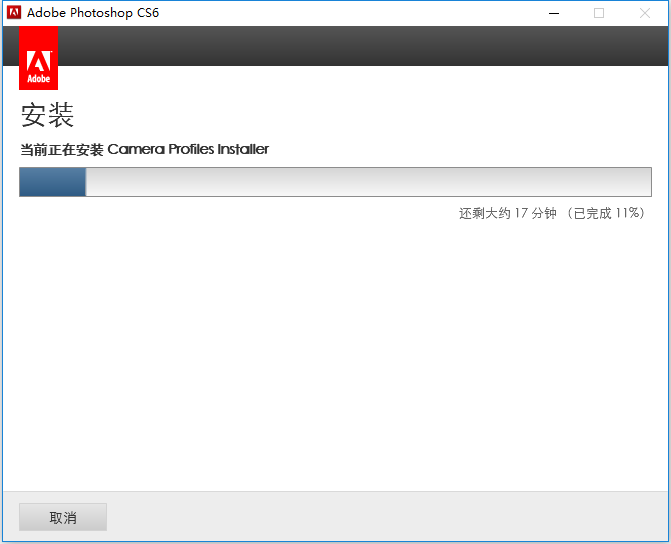
15、从上图中知识兔看到,Adobe Photoshop CS6软件正在进行安装,安装完成之后如下图所示:
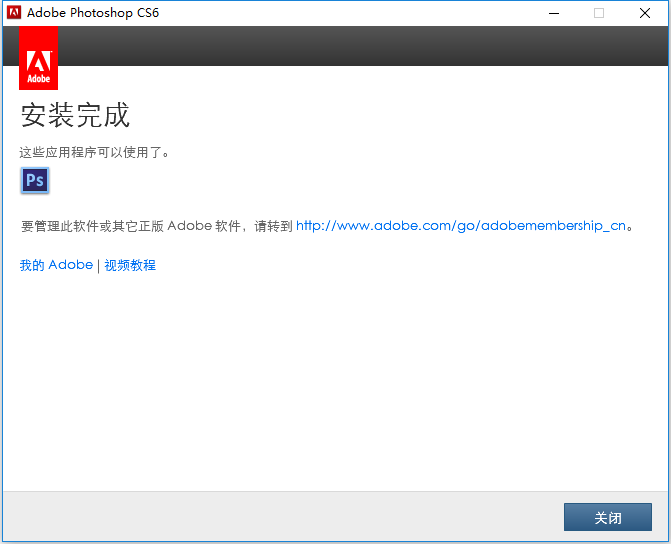
16、根据上图提示,知识兔点击“
关闭”完成软件安装。
第三部分 软件升级教程
1、打开Update文件夹,将Photoshop_CS6_13_0_1_3_upd.zip解压缩后,双击运行AdobePatchInstaller.exe程序,如下图所示:
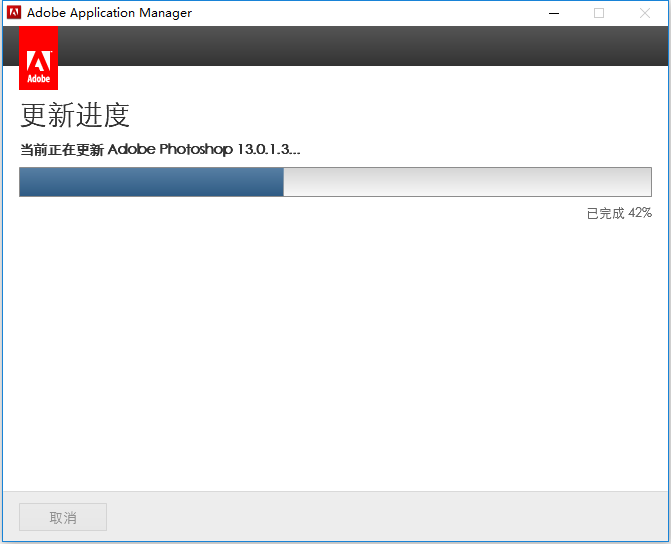
2、从上图中知识兔看到,软件正在进行升级安装,升级完成如下图所示:
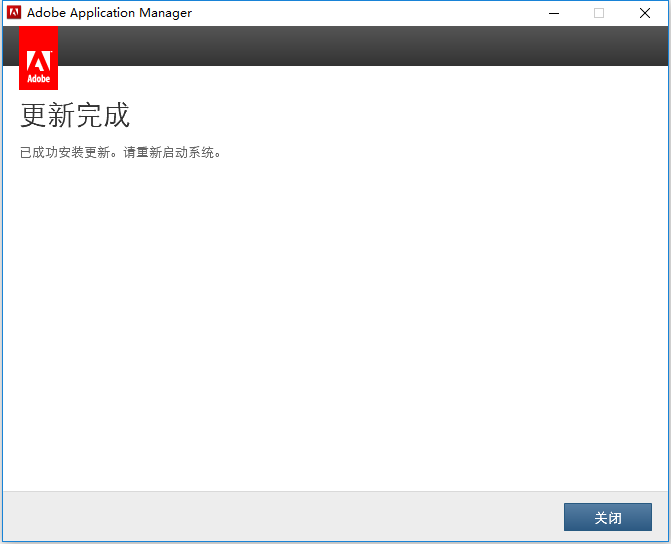
3、根据上图提示,知识兔点击“
关闭”完成Adobe Photoshop CS6软件升级。
第四部分 软件破解教程
打开Crack文件夹,将amtlib.dll复制到Adobe Photoshop CS6软件默认安装路径C:\Program Files\Adobe\Adobe Photoshop CS6 (64 Bit)中覆盖源文件,如下图所示:
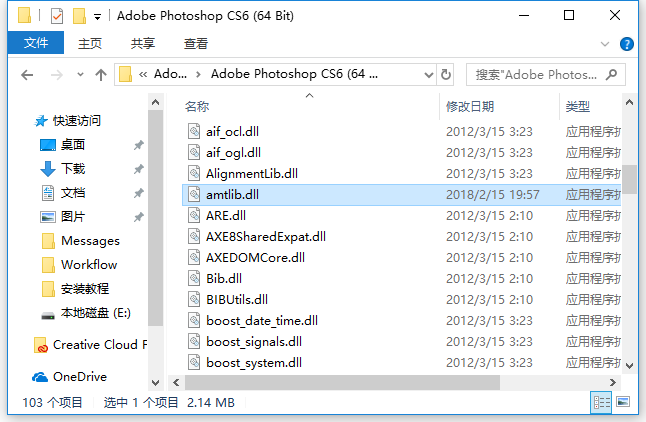
下载仅供下载体验和测试学习,不得商用和正当使用。
下载体验
点击下载